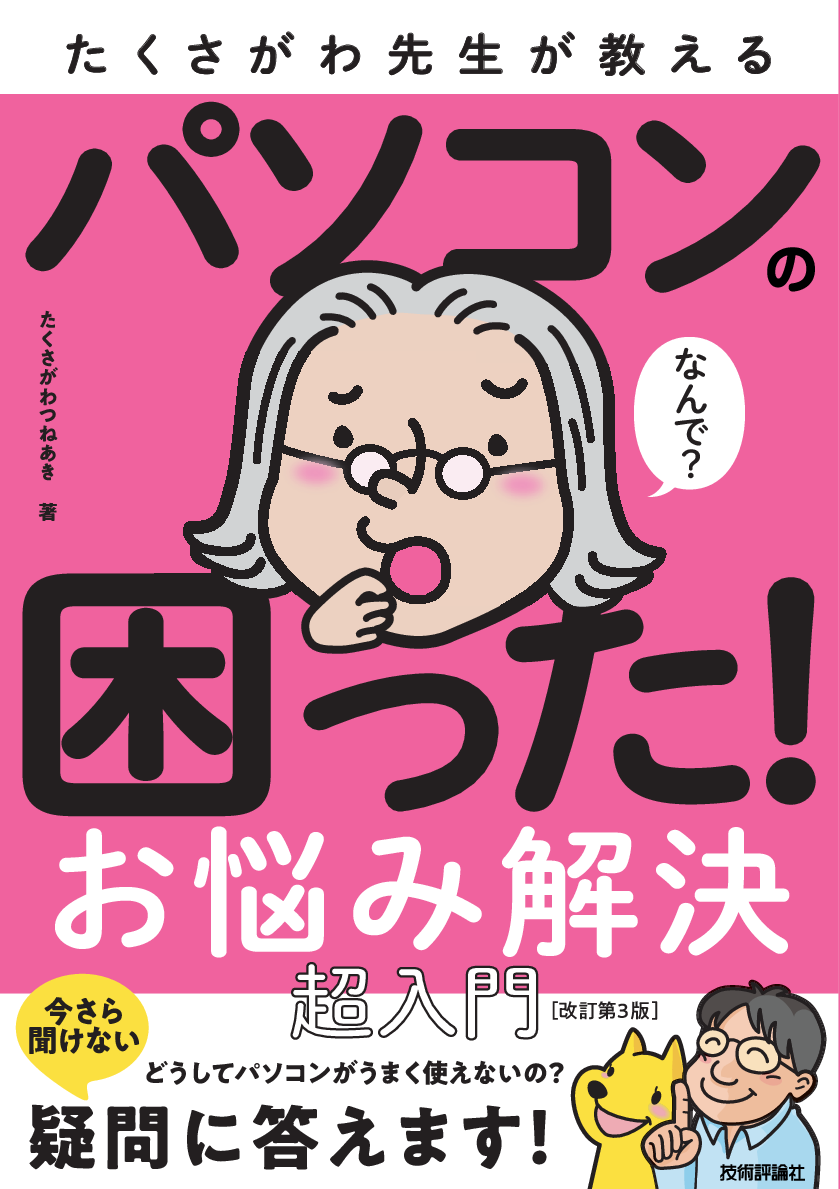簡単に言うと…
更新はしておいたほうがベター。自動更新は避ける
万が一サイトが表示されなくなる、これまでの使い方が変わっても良いなら、積極的に更新しよう
その場合はプラグイン→ワードプレス本体と順番に行うこと。phpのバージョンにも注意
トラブルが起きた場合、対処してくれる業者がいれば安心
WordPress(ワードプレス)は、多くの企業のWEBサイトで利用されているCMS(コンテンツマネジメントシステム)
事業者さま自身で、ホームページの内容の変更や投稿ができるのが特徴です
スマホのアプリやWindowsと同じように、ワードプレスも、不具合の修正やセキュリティ向上のために更新(アップデート)が必要です


赤い●や、今すぐ更新してください…という表示は気になりますよね
でも、更新ボタン押すのも怖いような・・・
WordPressの更新は、なにも考えないで行うと、サイトが表示されなくなることが、まれに発生する

経験的に、年に1,2度くらい、
最新のプラグインの更新を受け入れると下記のようなのが表示されます
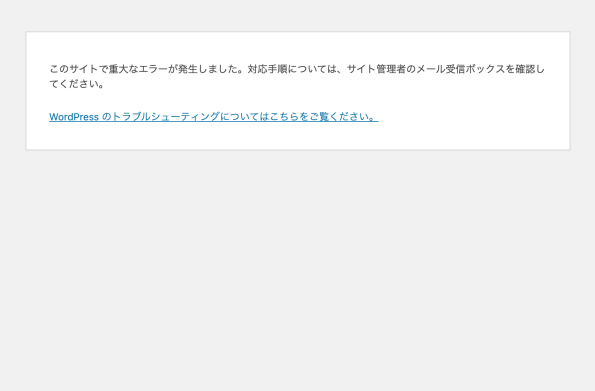
WordPressの更新って、なぜ必要なの?
ホームページの制作を業者に依頼し、日々の更新は自身で行いたい場合、ホームページビルダーのようなソフトを利用せずに、CMS(コンテンツマネジメントシステム)を利用するのが普通です
CMSにはjimdo(ジンドゥー)やWix(ウィックス)、Googleサイトなどがあり、もっとも多いのがWordPress(ワードプレス)
当社でも、制作を担当し、そのあと引き渡したままにすることが多く、更新についてのご質問が多いため、ここで解説します
WordPressを更新しないリスク、更新するリスク
ここでは一般論ではなく、あくまで当社が担当した事業者様向けにお伝えします

一般論では、更新するのが間違いないく安全です
更新するリスク
しかし、更新することで下記のようなリスク(変化)がある
- サイトが表示されなくなる・サイトが壊れる
- 画面上にエラーメッセージが表示される
- 正常に機能しないところがでる
- 管理画面にアクセスできない
更新しないリスク
- 更新をしないと、セキュリティ上危険
- 勝手に改変されたり、不正に侵入されたり、
- もし顧客情報が入っているようなら、そういうものも盗み取られる可能性がある
しかし、改変された場合に通知するプラグインや不正侵入を防ぐプラグイン、海外からのアクセスを禁止するプラグイン(IP GEO Block)や海外から管理画面に入れないようにするサーバー(さくら)の機能などで、ある程度セキュリティを向上させることもできる
また、顧客情報などが無いようなホームページでは、改変や改ざんされてもバックアップから元の状態に戻すことも可能
なぜ、更新をするとトラブルが起こるのか?
ワードプレスの更新には、1.ワードプレス本体、2.プラグイン、それを支える3.phpの3つが関わってくる
特にプラグインは数多くあり、古くなって最新のワードプレスやphpに対応できていないものがある
そのプラグインが原因で、サイト自体が見えなくなってしまう
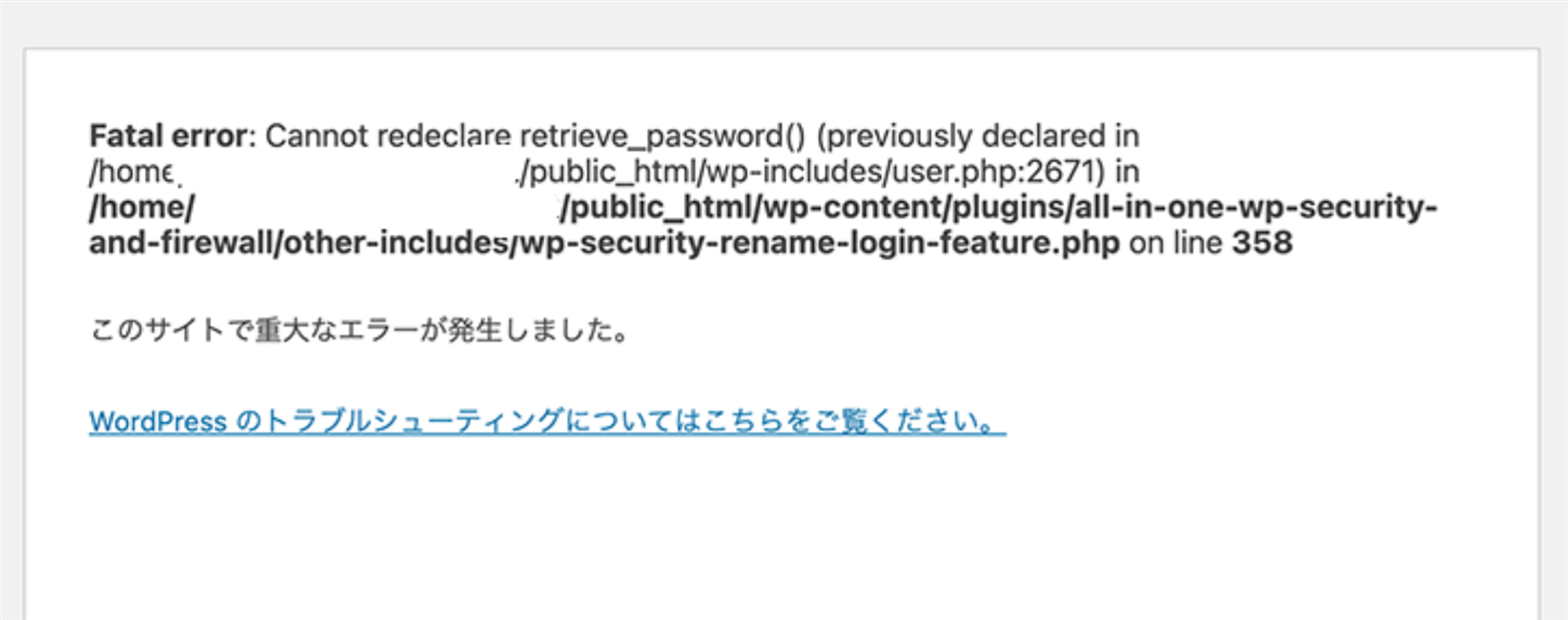
こうなった場合は、FTPソフトやサーバーにログインして、このプラグインを削除する必要があり、ちょっとした知識が必要になる

削除をするのも怖いですよね
また、あまりにも古くなってしまったサイトでは、phpが古い状態のままのことが多く、ワードプレスの更新をするとphpが対応していないと表示される
そこで、サーバーの管理画面からphpを更新(バージョンの切り替え)する必要があります。
バックアップをしておけば安心?
バックアップはしておくのは必須です
多くのサーバーでは自動でバックアップをしていますし、過去の状態に戻すことがでる
しかし、phpのバージョンの切り替えは元に戻せないことがある
バックアップだけでは、安心とは言えないのです
それでも、更新したい①
それでも、安全のために更新をしたい場合、可能であれば依頼した会社や、当社に事前にご連絡ください
制作会社や当社では、トラブルになるプラグインや安定したphpのバージョンを把握しています。また、トラブルの前に事前にバックアップの状況も確認できます

数年に1度のメンテナンスや相談などで、業者を利用するのがオススメです。
費用感としては、一度依頼している業者なら5,000円前後、別の業者なら1万円程度が目安
それでも、更新をしたい②
自身で更新を行う場合の理想的な更新の手順は、下記の通りです。
順番を前後したり、1つ飛ばしても問題ない可能性もあります。
- 自動更新はオフにする
プラグインの一覧で、自動更新を無効化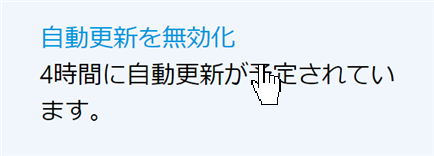
- サーバーの管理画面にログインして、バックアップの状態を確認する
バックアップは、サーバーとデータベースの2つが必要
バックアップのプラグインは信頼できないので要注意 - サーバーの管理画面でphpのバージョンを確認
- プラグインを1つ1つ更新する
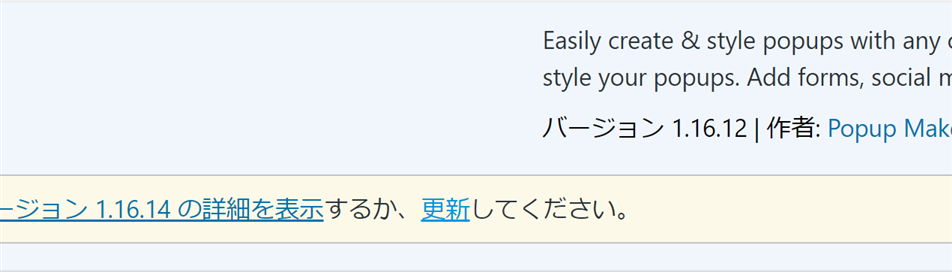
本来なら最新版が3.で調べたphpに対応しているかを1つ1つ確認
プラグインが3.のphpに対応しているか表示するプラグイン(PHP Compatibility Checker)で調べることも
更新したら、しばらくホームページを閲覧したり、関連する機能が正常に動ているか確認する - 次のプラグインを更新する
- WordPressの更新をする

- サイトが表示されなくなったら、制作を依頼した人や当社に連絡する
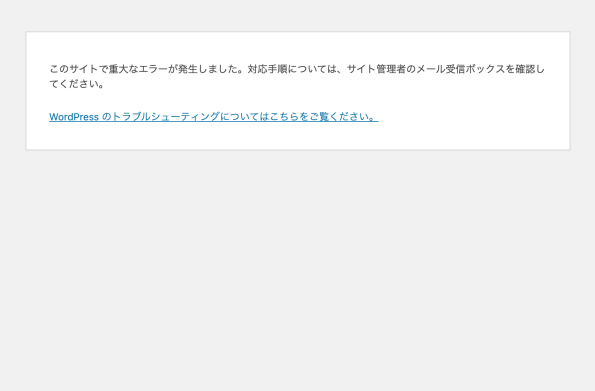
脆弱性が指摘されているプラグイン
下記のサイトで、脆弱性が指摘されているプラグインを検索できます
直近では、WordPress 用プラグイン「WordPress Popular Posts」の脆弱性が指摘されていました。